VirtualDub je brezplačen program za obdelavo videa. Napisal ga je fant z imenom Avery Lee že pred kar nekaj leti. In očitno je zadel, saj ga je od takrat snelo iz spleta že nekaj deset milijonov ljudi. VirtualDub se od komercialnih programov za obdelavo videa precej razlikuje. Pri njem ne gre za montažo, torej postopek, kjer bi rezali in lepili filme, jim dodajali prehode, posebne učinke in podobno. VirtualDub je bolj »bazičen«. Kar zadeva montažo, sicer omogoča nekatere enostavne postopke, kot je izrezovanje neželenih delov, združevanje in ločevanje več filmskih datotek in podobno, a njegova največja moč je v kodiranju in uporabi filtrov. Program namreč zna samodejno prevzeti kodeke, ki jih imamo nameščene v računalniku, in z njimi tudi delati. Zato je program postal skoraj privzeto orodje za vse, ki jih zanima ta tematika. In teh je seveda veliko. Z njim lahko odpremo skoraj vse oblike zapisa videa in jih tudi pretvorimo v katero koli obliko, zraven pa uporabimo še kopico filtrov, s katerimi je mogoče film precej izboljšati.
FILOZOFIJA
A najprej nekaj o »filozofiji« programa. Na prvi pogled je dokaj špartanski, saj nima v oko bodečih gumbov in ikon. Ob zagonu vidimo le menije, delovno površino in nekaj navigacijskih gumbov. Če pa odpremo kak film, se na delovni površini prikažeta le dva okvirja. In to je vse. A to je očitno dovolj.
VirtualDub film ločuje na njegov slikovni in zvočni del. In ker sta oba ločena, imamo zanju tudi posebna menija. Nad zvokom in sliko je mogoče izvajati kup operacij. Najpogostejša operacija, ki jo izvajamo, je ponovno kodiranje. Pri zvoku lahko na primer zvok PCM, ki ga največkrat dobimo iz kamere, spremenimo v MP3, kar krepko zmanjša datoteko, zvok lahko ojačimo, spremenimo frekvenco vzorčenja, zvok lahko shranimo v posebno datoteko in še kaj. Pri filmu je operacij še več, saj lahko poleg spreminjanja načina kodiranja spreminjamo tudi barvno globino, hitrost (slike na sekundo), uporabimo katerega od več kot dvajsetih filtrov in še kaj. V veliki večini primerov bomo uporabljali le funkcije v menijih Video in Audio, pa seveda tiste v meniju File, ki poleg odpiranja in shranjevanja omogoča tudi prikaz informacij o filmu, kar pride večkrat še kako prav.

OSNOVNE OPERACIJE
Pa si najprej poglejmo nekatere osnovne operacije, ki jih je mogoče narediti v VirtualDubom. Vzemimo, da imamo film, ki vsebuje tudi dele, ki jih nočemo, ali pa hočemo iz filma izrezati le del. Postopek je, če ne spreminjamo kodiranja, popolnoma enostaven. Ker bomo za rezanje uporabili navigacijske gumbe, si bomo najprej ogledali te.

Navigacijski gumbi so na dnu zaslona, takoj pod drsnim trakom. Kaj kateri pomeni, je zapisano ob sliki, a je treba to malce pokomentirati. Najprej, kaj je to izvorni in kaj ciljni video. Ko v VirtualDubu odprete film, se bosta na delovni površini prikazala dva okvirja. Levi je izvorni video, desni pa ciljni video. Izvorni video je tisti, ki ga imate shranjenega na disku, v oknu ciljnega videa pa bo VirtualDub prikazal, kako bo videti naš film po uporabi vseh funkcij, ki smo jih določili. V desnem oknu je torej predogled končnega izdelka. Sličica nazaj in naprej pomenita preskok za eno sličico v filmu. Kot veste, je film sestavljen in sličic, ki se hitro prikazujejo – recimo 20 do 30 sličic v sekundi. Premikanje po posameznih sličicah je koristna zadeva, saj lahko tako najdemo točno tisto, ki jo želimo.
Kaj pa referenčna sličica? Praktično vsak film, razen če sliko zajamemo iz kamere, je stisnjen s katerim od stiskalnih algoritmov. Te algoritme imamo zato, da zmanjšamo velikost datoteke, in to s čim manjšimi izgubami kakovosti. In kako delujejo ti stiskalni algoritmi? Poznamo jih več – MPEG, DivX, XviD, WMV, če naštejemo le najbolj priljubljene. In vsi ti delujejo na dokaj podobnem načelu. Skupina sličic (GOP – Group of Pictures) se združi v celoto. V tej celoti se ne obravnava vsaka sličica posebej, ampak se vzame vsaka n-ta, podatki o vseh sličicah, ki so vmes, pa se shranijo le kot spremembe glede na prejšnjo prejšnji. Če poskušamo ponazoriti z banalnim primerom, je stiskanje podobno situaciji, kjer imamo v filmu deset sivih okvirjev, na enajstem pa je črna pika. Po »klasičnem« postopku bi moral računalnik shraniti vseh enajst sličic, za kar bi seveda potreboval precej podatkov. Pri stiskalnih alfgoritmih pa je tako, da se shrani prva slika, za vse druge do enajste pa se shranijo le podatki o spremembah, ki jih v tem banalnem primeru ni, torej bi se morala v celoti shraniti le še enajsta slika. Torej bi za opis celotne sekvence enajstih sličic potrebovali bistveno manj podatkov. Seveda je v praksi zadeva kompleksnejša, saj na takšne primere naletimo dokaj redko, a načelo je takšno. No, in te celotne sličice so referenčne sličice, ki jih v angleščini imenujejo keyframe ali I-frame. Torej, z gumbi za premikanje po referenčnih sličicah se premikamo po več sličic naprej ali nazaj. VirtualDub je tako »pameten«, da zna sam ugotoviti, kdaj se v filmu spremeni kader. Gumba za premikanje po kadrih sta namenjena lažjemu iskanju želenega mesta. Na koncu imamo še gumba za začetek in konec izbire, ki omogočata izbrati del filma, nad katerim bomo potem izvajali določene operacije.
Nad gumbi je tudi drsni trak, po katerem se lahko »sprehajamo« po filmu sem ter tja in na katerem se bodo videle tudi nekatere oznake. A o tem kasneje.
IZREZOVANJE IN SHRANJEVANJE DELOV FILMA
Tako, zdaj smo se oborožili z osnovnimi parametri in lahko poskusimo narediti nekaj osnovnih operacij. Vzemimo, da imamo film, v njem pa so deli, ki bi jih radi izrezali. Postopek je popolnoma preprost. Z drsnim trakom ali ustreznimi gumbi poiščemo začetek kadra ali dela filma, ki bi ga radi zbrisali. Ko ga najdemo, pritisnemo gumb začetka izbire (12). Nato poiščemo konec dela, ki bi ga radi zbrisali, in pritisnemo gumb za konec izbire (13). Na drsnem traku se označen del obarva v modro. Zdaj moramo ta del zbrisati. To naredimo enostavno s tipko Delete. Če hočemo izrezati še kak del, postopek ponovimo.
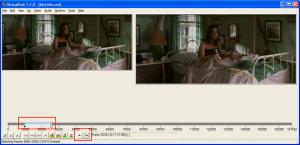
Ko je film obrezan, kot želimo, ga je seveda treba shraniti. No, pri shranjevanju moramo paziti. Najprej na to, da tako obrezan film v primeru, da želimo starega iz varnostnih ali kakšnih drugih razlogov ohraniti, shranimo pod drugim imenom. Drugo, na kar moramo paziti, so nastavitve v menijih Video in Audio. V našem primeru je treba v obeh poiskati možnost Direct Stream Copy. Kaj pa zdaj to pomeni? To pomeni, da VirtualDub ne bo posegal v kodiranje zvoka ali slike, ampak bo video le shranil. In v našem primeru je to seveda res tako. Nato prek menija File izberemo shranjevanje in postopek je končan.
Podobno lahko na primer shranimo del filma. Postopek se od rezanja razlikuje po tem, da imamo daljši film, mi pa bi radi shranili le en del. To naredimo tako, da najprej poiščemo začetek in konec želenega dela in ju označimo na enak način kot prej, le da zdaj ne pritisnemo Delete, ampak preverimo, ali imamo vključen Direct Stream Copy, nato pa izberemo File/Save as AVI in zadevo shranimo.
MALCE ZAPLETA: XVID
Seveda pa lahko zadevo bolj zapletemo. Vzemimo primer, ko smo iz kamere zajeli film, nato pa bi ga radi shranili v formatu XviD. Posebnosti tega postopka so v tem, da je treba film obdelati tako, da z njega odstranimo prepletanje, nato pa nastavimo ustrezne parametre za kodiranje v XviD. Najprej seveda razjasnimo pojem prepletanja. V navodilih za digitalno kamero boste zasledili, da ta snema s hitrostjo 25 slik na sekundo. A to ni čisto res. V bistvu posname kamera 50 slik vsako sekundo, in to po vrsticah. Prvih 25 slik sode vrstice, drugih 25 pa lihe, nato pa ti dve sliki združi v eno. Pravzaprav v bistvu ne gre za dvakrat po 25 sličic, ampak za dvakrat 25 polj, ki se nato združijo v sliko. To združevanje se imenuje prepletanje (interlacing). Težava postopka je v tem, da se pri hitrejših gibih kamere ali dogajanja objekt v času snemanja enega in drugega polja že nekoliko premakne, posledica pa je »žagasta« slika.

No, to »žaganje« moramo nekako odstraniti. Odstranjevanje prepletanja je prava znanost in obstaja vrsta načinov, kako ga odstraniti. A kot primer bomo uporabili to, kar ponuja VirtualDub.
Kaj pa je XviD? Na kratko povedano, gre za eno od metod stiskanja podatkov, podobno bolj znanemu DivX-u. Za stiskanje potrebujemo seveda kodek. Tega je najbolje namestiti kar prek katerega od paketov kodekov, ki jih je najti v spletu (GordianKnot, K-Lite codec pack …).
Pa nazaj k primeru. Vzemimo, da smo v računalnik zajeli video s kamere. Na disku imamo torej film. Odpremo ga. Nad njim ne bomo izvajali nobenih drugih operacij, le odstranili bomo prepletanje in ga stisnili v XviD. V meniju Video namesto Direct Stream Copy izberemo Full Processing Mode, saj zdaj ne bomo filma le kopirali ampak ga bomo tudi predelali. Najprej bomo uporabili filter, ki bo odstranil prepletanje. V meniju Video izberemo Filters in pritisnemo gumb Add. V seznamu poiščemo Deinterlace. Odprlo se bo malo okence, kjer izberemo Blend fields together, kar pomeni, da bo program obe polji združil v eno. To je najboljša metoda, ki jo pozna VirtualDub.

Zdaj se posvetimo kodiranju. Izberemo Video/Compression in iz seznama kodekov poiščemo XviD. Nato pritisnemo gumb Configure. V njem je kopica nastavitev, s katerimi se sicer lahko poigramo, a tudi privzete nastavitve niso slabe. Zato najprej pritisnemo gumb Load defaults, nato pa gumb Target quantizer, da se spremeni v Taget bitrate, če ni že prikazan. V njem bomo našli privzeto bitno hitrost, ki naj zaenkrat kar ostane 700 kbps.
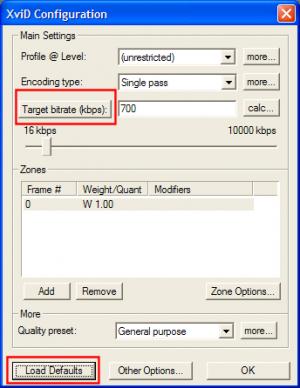
Zdaj se bomo posvetili še zvoku. Tudi tega bomo prekodirali tako, da ga bomo iz oblike PCM, ki je podatkovno precej požrešna, spremenili v MP3. Postopek določanja kodiranja je skoraj enak kot pri kodiranju filma. V meniju Audio izberemo Full processing mode, nato pa z Audio/Compression izberemo kodek. Ta bo seveda MP3. Med nastavitvami izberemo 128 kBit/s, 48.000 Hz, Stereo in izbiro potrdimo z OK.
Tako naredili smo vse, kar je treba, in datoteko lahko shranimo. Izberemo File/Save as AVI in kodiranje bo steklo. Ko bo končano, si lahko izdelek ogledamo. Najprej bomo videli, da je datoteka bistveno manjša, pa tudi kar gledljiva je. Če se vam ne zdi dovolj dobra, lahko povečate bitno hitrost in s tem količino informacij, ki bodo opisovale sliko. Eksperimentirajte malo …
Zoran Banovič

Komentarji
Daleč nazaj že, ste se
Daleč nazaj že, ste se pogovarjali o tej temi a vseeno se vedno najde kdo, ki pa še išče odgovore.
Naložil sem si VirtualDub v računalnik (svoje čase sem imel težave s programom, morda, ker sem zamenjal sistem v Sedmico?), poizkusil vnest film, ki bi ga pokrajšal (imam ogromno takih filmov pa si želim prihranit kaj prostora na disku in filme porezati) pa se mi je zataknilo že tule.
Moje vprašanje torej? - MAR LAHKO V TEM PROGRAMU DELAMO SAMO S FILMI S KONČNICO AVI? Namreč ostalih (recimo Winoows Media Movie File) se nikakor ne da vnesti.
Obstoji morda še kakšen drug program za filme s temi končnicami (link)?
HVALA
Virtualdub dodatki
Zdravo!
VirtualDub načeloma pozna le datoteke AVI, vendar obstaja cela vrsta dodatkov, ki omogočajo odpiranje tudi nekaterih drugih vrst datotek, kot na primeru VOB, MPEG in podobno. Za to je potrebno najti dodatke (plugine). za datoteke VMW je eden na naslovu http://home.comcast.net/~fcchandler/Plugins/WMV/index.html. Namestite ga tako, da v mapo Plugins, ki se nahaja v mapi, kjer je VirtualDub, prekopirate datoteko tipa vdplugin, ki jo najdete v ZIPu. Podobno je tudi z ostalimi tipi datotek. Če iščete plugin še za kako drugo je najbolje, če v Google vpišete tip datpteke in VirtualDub (recimo "mov VirtualDub") in najverjetneje boste našli pravega.
LP, Zoran
predvajanje
živijo!! evo spet mi neki ne štima..
ali mi lahko prosim pomagate kako bi dala te filme, ki sem jih skrajšala s vašo pomočjo na cd in da bi mi predvajali tudi na dvd predvajalniku in ne samo na računalniku. prosim pomagajte mi ker bi si rada spraznila računalnik, ker mi dela preveč počasi. pa kateri program bi bil za to najboljši.
najlepša hvala za trud!!!
lep pozdrav!!
vprašanje
sam neki bi vprašala..
kko pa nrdiš da bo MP3, k pr men tega ni?
pa če bi mi lohko čimprej odgovorili.
hvala
MP3
Zdravo!
V meniju Audio izberete najprej Full processing mode, nato pa še enkrat Audio/Compression in med kodeki izberete MP3...
LP, Zoran
mp3
živijo!
evo spet mene.. pri meni je ravno to problem da na tem seznamu nimam mp3 ampak imam CCITT - standard A; CCITT - standard u; DivX;-)Audio; DSP Group TrueSpeech(TM); GSM 6.10; IAC2; IMA ADPCM; Messenger Audio Codec; Microsoft ADPCM; Microsoft D. 723.1; MPEG Layer-3. pa pokaže mi še No compression (PCM). in to je to..tako da nevem kaj moram izbrati..
upam da mi lahko pomagate, ker drugače ne vem kako naj obdelam video, da bo prišel na en cd, ker so posnetki preveliki.
hvala za pomoč!
pa prosim vas, če bi mi lahko tudi to čim hitreje odgovorili..
lp
MP3
MP3 je tisti MPEG Layer-3 (MP3 je okrajšava za MPEG 1 Layer 3). Če bi bile kakšne težave, je najbolje na netu poiskati "K-lite codec pack" in inštalirat kodeke, ki so notri (so za video in zvok).
LP, Zoran
predvajanje
živijo!! evo spet mi neki ne štima..
ali mi lahko prosim pomagate kako bi dala te filme, ki sem jih skrajšala s vašo pomočjo na cd in da bi mi predvajali tudi na dvd predvajalniku in ne samo na računalniku. prosim pomagajte mi ker bi si rada spraznila računalnik, ker mi dela preveč počasi. pa kateri program bi bil za to najboljši.
najlepša hvala za trud!!!
lep pozdrav!!
Filmi in DVD predvajalnik
Zdravo!
DVD predvajalnik vam bo filme divx, xvid in sorodnike predvajal le, če je tega sposoben. Če imate "le" klasičen predvajalnik DVD, potem je treba te filme spremeniti v pravi DVD format. Najpreprosteje gre to s programom The FilmMachine, ki je brezplačen.
LP, Zoran
mp3
najlepša hvala za vse!!!
lep pozdrav!!